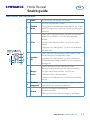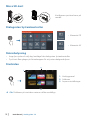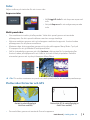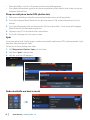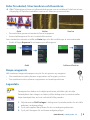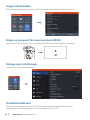|
1
Hook Reveal | Snabb guide - SV
Hook Reveal
Snabb guide
Kontroller på framsidan
2
3
5
4
6
7
1
1 Sidor Tryck om du vill öppna startsidan.
2
Zooma
in/ut
Tryck för att zooma i bilden.
Tryck på båda knapparna samtidigt för att skapa
en MÖB-waypoint (man över bord) vid fartygets
position.
3 Pilar
På en sida i helskärmsläge: Tryck för att placera
markören på bilden. Tryck för att panorera
bilden.
På sidor med flera paneler: Tryck för att välja
panel.
I menyer och dialogrutor: Tryck för att markera
ett alternativ.
4
Avsluta
(X)
På en sida med maximerad multi-panel: Tryck
för att återgå till multipanel-sidan.
I menyer och dialogrutor: Tryck för att återgå
till föregående menynivå eller för att stänga en
dialogruta.
5
Meny/
Enter
På alla helskärmssidor utan meny eller
dialogruta aktiverad: tryck för att visa menyn.
På sidor med flera paneler: tryck för att
maximera den valda panelen.
I menyer och dialogrutor: Tryck för att bekräfta
ett val.
6
Markör/
waypoint
Tryck för att aktivera/inaktivera markören. Tryck
och håll för att spara en waypoint.
7 Ström
Tryck för att öppna dialogrutan
Systemkontroller.
Håll intryckt för att slå på/stänga av enheten.
SV

2
|
Hook Reveal | Snabb guide - SV
Micro SD-kort
Kortläsarens position beror på
modell.
Dialogrutan Systemkontroller
• Alternativ PÅ
• Alternativ AV
Skärmbelysning
• Ange ljusstyrka och välj dag-/nattläge från dialogrutan Systemkontroller
• Tryck kort flera gånger på Strömknappen för att justera bakgrundsljuset
Startsidan
1
2
3
1. Verktygspanel
2. Sidikoner
3. Anpassa inställningar
¼ Obs! Sidikoner på startsidan varierar utifrån modelltyp.

|
3
Hook Reveal | Snabb guide - SV
Sidor
Välj en sidikon på startsidan för att visa en sida.
Anpassa sidor
• Välj Lägg till sida för att skapa en anpassad
sida
• Sätt på Anpassa för att redigera anpassade
sidor
Multi-panelsidor
• Om markören är inaktiv på alla paneler: Växla aktiv panel genom att använda
pilknapparna. En aktiv panel indikeras med en orange kantlinje
• Aktivera markören genom att trycka knappen markören/waypoint. Använd sedan
pilknapparna för att placera markören
• Maximera den aktiva panelen genom att trycka på knappen Meny/Enter. Tryck på
X-knappen för att gå tillbaka till multipanelsidan
• Ställ in skärmdelning genom att välja Justera i dialogrutan för Systemkontroller.
Använd sedan pilknapparna för att ställa in önskad storlek på panelen. Bekräfta
utseendet genom att trycka på knappen Meny/Retur
¼ Obs! Du måste maximera en panel i en multi-panelsida för att använda panelmenyn.
Plottersidor för kartor och GPS
Kartsida (är endast tillgängligt på
Hook Series-modeller)
Plottersida för GPS (är endast tillgängligt på
Hook X Series-modeller)
• Zooma bilden genom att använda Zoom-knapparna

4
|
Hook Reveal | Snabb guide - SV
• Panorera bilden som du vill genom att använda pilknapparna
• Visa objektinformation genom att placera markören på ett objekt och sedan trycka på
knappen Meny/Enter
Skapa en rutt på en karta/GPS-plottersida
1. Aktivera en helskärmssida eller maximera panelen på en multi-panelsida
2. Tryck på knappen Meny/Enter för att aktivera menyn. Välj sedan alternativet Ny rutt i
menyn
3. Tryck på pilknapparna för att placera den första ruttpunkten. Tryck sedan på knappen
Meny/Enter för att bekräfta positionen
4. Upprepa steg 3 för att placera fler ruttpunkter
5. Tryck på X-knappen för att spara rutten
Spår
Systemet spårar och ritar fartygets rörelser automatiskt på kartan/GPS-plotterpanelen. Spår
hanteras från dialogrutan Spår.
Så här tar du fram dialogrutan Spår:
1. Välj Waypoints, Rutter, Spår på startsidan
2. Välj fliken Spår i dialogrutan
3. Välj det spår du vill redigera
Ändra kartkälla om kort är insatt

|
5
Hook Reveal | Snabb guide - SV
Sidor för ekolod, StructureScan och DownScan
¼ Obs! Tillgängliga val beror på vilken ekolodsgivare som är installerad. SideScan är bara
tillgänglig på TripleShot-modeller som har en Sidescan-givare ansluten.
Ekolod SideScan DownScan
• Zooma bilden genom att använda Zoom-knapparna
• Använd pilknapparna för att visa ekolodshistoriken
Som standard är enheten inställd på Auto-läge och alla inställningar är automatiserade.
• Ändra till läget Anpassa för att anpassa inställningarna.
Ekolod SideScan och DownScan
Skapa waypoints
Håll markören/waypointknappen intryckt för att spara en ny waypoint.
• Om markören är inaktiv placeras waypointen vid fartygets position
• Om markören är aktiv placeras waypointen vid markörpositionen
Lagerdata
Datatypen kan ändras och objektspositionen på bilden går att välja.
Dataobjekten kan stängas av/sättas på från dialogrutan Systemkontroller.
Varje dataobjekt kan tas bort individuellt från panelen:
1. Välj alternativet Ställ in lager i dialogrutan Systemkontroller för att ställa
enheten i redigeringsläge
2. Tryck på knappen Meny/Enter för att visa redigeringsalternativ
3. Tryck på X-knappen för att lämna redigeringsläget

6
|
Hook Reveal | Snabb guide - SV
Loggar ekolodsdata
Ekolodsdata kan loggas och sparas till det interna minnet eller till ett minneskort.
Skapa en waypoint för man över bord (MÖB)
Aktivera en MÖB-waypoint genom att trycka på båda zoomknapparna samtidigt.
Dialogrutan Inställningar
Används för systemkonfiguration.
Produkthandböcker
Gå till produktwebbplatsen för att få fullständiga produkthandböcker, tekniska
specifikationer och deklarationer: www.lowrance.com/sv-SE/
-
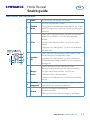 1
1
-
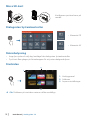 2
2
-
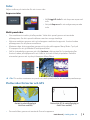 3
3
-
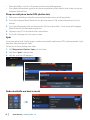 4
4
-
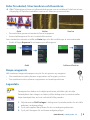 5
5
-
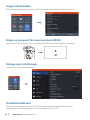 6
6